Win7系统自带有媒体流功能,它可以将音乐、图片和视频发送到网络上的其他计算机和设备,实现互联播放。但是很多人还不知道win7怎么使用媒体流共享音乐、照片和音乐,今天小编就给大家讲讲操作的步骤吧。
具体方法如下:
1、打开Windows 7/8的“控制面板”→“网络和Internet”→“网络和共享中心”→“更改高级共享设置”。
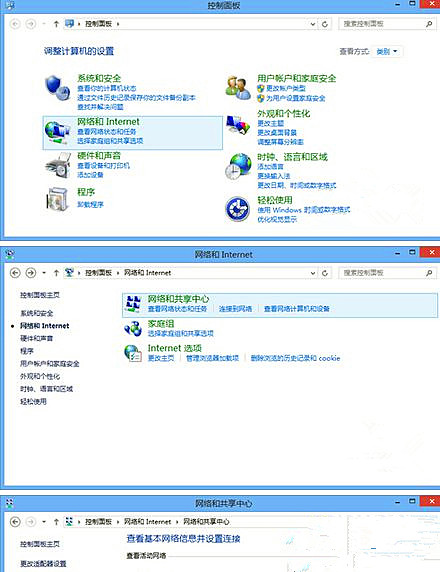
2、在“高级共享设置”窗口中找到“媒体流”选项区域,点击“选择媒体流”链接。
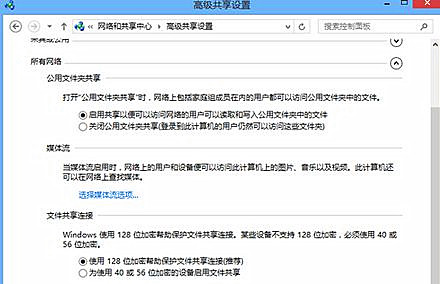
3、如果你之前没有开启“媒体流”功能,则窗口中会出现提示,提示你需要开启媒体流功能。如果你之前已经开启了“媒体流”功能,请直接前往第5步。这时,点击“启用媒体流”。
4、如果相关服务没有运行,下一个窗口将会提示你需要开启Windows相关服务。点击“Windows服务管理工具”链接打开服务设置窗口。
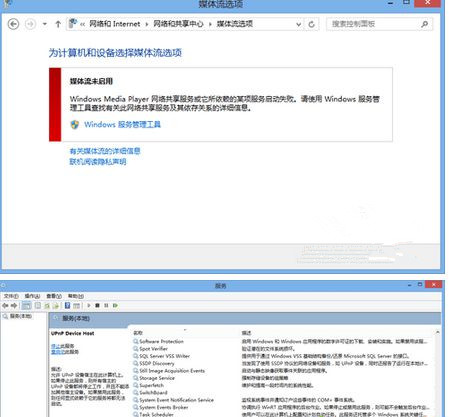
5、在服务设置窗口中,依次找到“SSDP Discovery”、“UPnP Device Host”和“Windows Media Player Network Sharing Service”服务,将它们的启动类型都设置为“自动”,并点击“启动”。
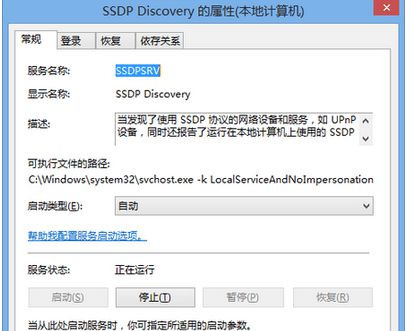
6、设置完成后返回到第二步所示的“高级共享设置”中,继续找到“媒体流”选项区域,点击“选择媒体流”。
这时,会看到Windows已经成功开启了媒体流功能,让你设置电脑上“媒体库”的名称(该名称将在其他电脑、手机或电视上显示)。
同时,Windows会检测在局域网中搜索到的支持播放媒体流的设备,让你选择是否让他们能够浏览你的媒体库(默认是允许全部设备访问)。
设置完成后点击“下一步”按钮。
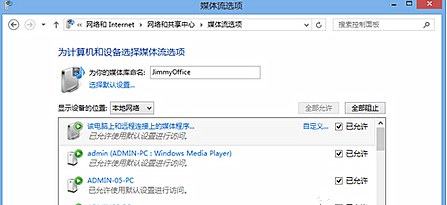
7、在“家庭组”设置窗口中,你需要设置允许其他设备访问的媒体类别:图片、音乐、视频、文档、打印机和设备,保持默认允许设置,点击“下一步”。
8、为了保证文件的安全性,Windows会随机生成一个密码来保护设备和文档的安全,请记录下这个密码(访问媒体文件不受此影响)。
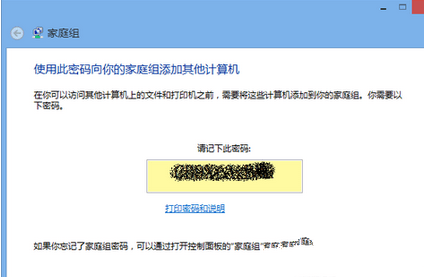
9、Windows通过Windows Media Player来访问其他开启了DLNA共享的设备,同时提供其他设备的媒体资源在电脑上的播放平台。
请运行Windows Media Player,点击菜单上的“媒体流”,将其中3个选项中的后两个选项选中,即“允许远程控制我的播放器”和“自动允许设备播放我的媒体”。
注意,在选中的过程中会弹出确认对话框,请根据提示确认操作。
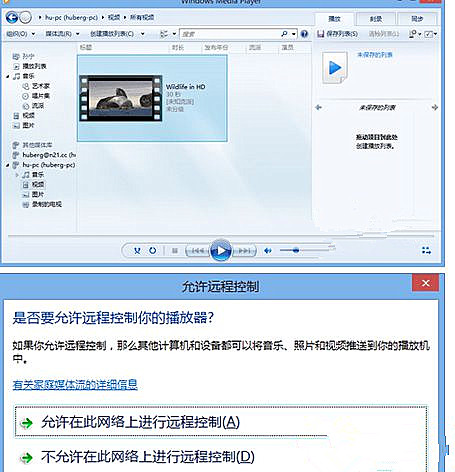
10、设置完成后,就可以用其他电脑、手机或电视播放这台电脑上的图片、音乐和视频文件了。
如果你使用HTC的Windows Phone手机,可以使用软件“多媒体连接”来访问这台电脑上的文件在手机上播放或在其他支持DLNA的设备上输出播放(比如电视),这时手机成了显示屏或遥控器。
如果你使用Android手机,不同品牌的Android手机有不同的软件支持。QQ视频支持用DLNA方式将手机上的视频在电脑屏幕或电视屏幕上播放,你可以尝试下。
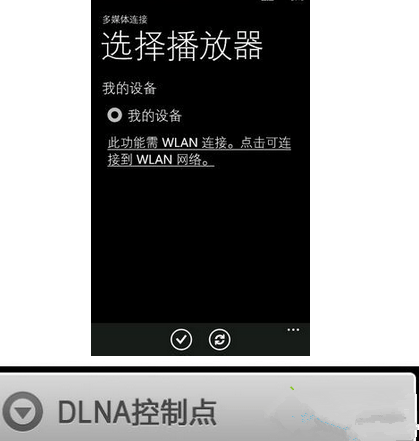
11、如果你的家庭局域网中的其他电脑或手机支持DLNA,你可以在Windows Media Player的侧边栏“设备”中看到这些他们并进行播放。
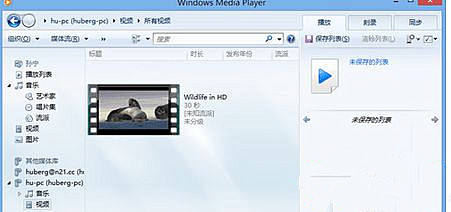
12、在支持DLNA的电视中,也可以访问刚才设置好的电脑来播放器中的音乐图片和视频,你可以摆脱音频线、视频线和HDMI线了,音视频和图片传输都用无线。
注:不同品牌的电视设置DLNA的方法不同,该步骤图片来自于网络,仅供参考。

以上就是Win7使用媒体流共享音乐照片和音乐步骤,虽然步骤比较多,但是操作方法还是比较简单的,希望能够帮助到大家!
相关推荐:
加大供货!华为Mate 50系列渠道价开始松动 便宜几百:昆仑版仍加价
RTX 4090连烧几十起后 NVIDIA最新回应:仍在调查16Pin接口问题
Win7系统如何更改任务栏颜色?Win7系统更改任务栏颜色的方法
影驰 RTX 4090 名人堂 OC Lab 版拿下 20 项超频纪录,对手 EVGA KINGPIN 已退场
Win7旗舰版系统电脑出现蓝屏并提示错误代码0x00000073怎么办?
声明:《Win7怎么使用媒体流共享音乐照片和音乐?》一文由排行榜大全(佚名 )网友供稿,版权归原作者本人所有,转载请注明出处。如果您对文章有异议,可在反馈入口提交处理!